Exposure X7是一款非常专业的独立图片管理器,主要是为设计行业以及摄影行业的专业人士所打造,同时,也可以作为著名的图片处理软件PS的插件来进行使用。软件的界面简洁直观,布局十分的精简,给人一种眼前一亮的感觉,使用起来也是非常的简单,没有像PS一样相对复杂的操作流程,所有的功能模块都带有中文注释,即使是刚接触的新手朋友,也可以轻松的上手。并且还为大家提供了大量的图像效果,纹理以及边框,再加上各种个性化的创意风格,帮助大家更准确的创建出更加优秀的图像作品。
小编为大家带来的是Exposure X7破解版,内置破解补丁,直接安装破解即可激活所有的功能,可以永久免费使用。同时,作为该软件的最新版本,相较于旧版本,带来了很多的新功能,新增的遮罩工具可以将图像的主体和背景完美的分离开,让图像的编辑变为更加的细致,可以很好的把握每一处细节设计,致力于帮助用户完善图像的每一个细节。如果你也有这方面需求的话,就赶紧到本站下载使用吧!
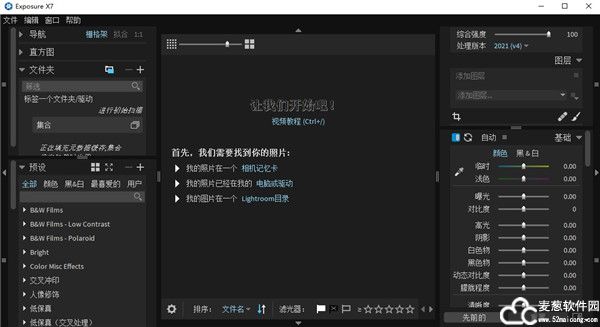
软件特色
1、精确调整
使用最新的先进图像处理技术进行华丽的色彩调整、锐化和降噪。
2、华丽的创意外观
我们庞大的预设库包含数百个逼真的电影模拟、微妙的现代外观和省时的实用程序。
3、灵活的遮罩和图层
Exposure X7破解版独特的遮罩工具和易于使用的效果图层使您能够以您能想象的任何方式混合效果。
4、令人惊叹的特效
深度集成特效开辟了创作的可能性——胶片颗粒、散景、自定义边框、灯光效果等等。
5、免费目录
无目录设计简化了图像组织。无需导入您的照片-只需在它们所在的位置显示并开始编辑。
6、快速高效
曝光速度很快。GPU优化的图像处理使编辑再次变得有趣。快速图像切换使剔除速度快如闪电。减少等待可以减少干扰并帮助您专注于制作精美的图像
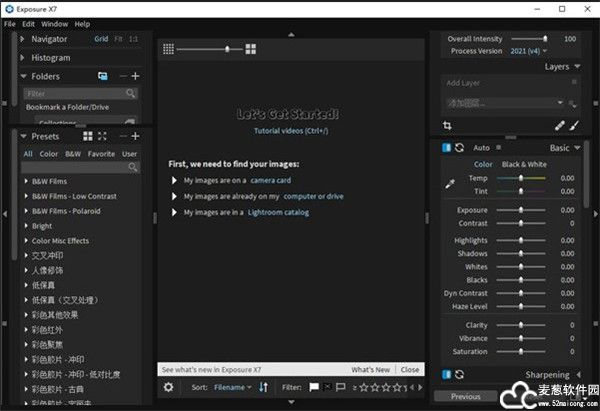
安装教程
1、在本站下载解压得到Exposure X7破解版的安装文件和破解文件;
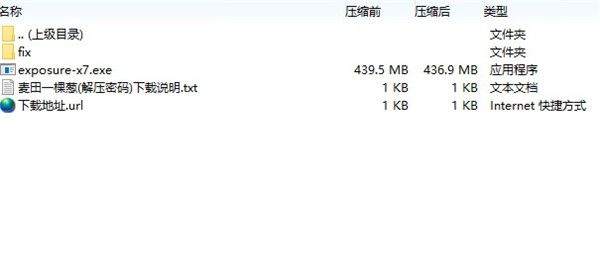
2、点击.exe文件开始进入安装向导,勾选我同意许可协议并点击下一步;
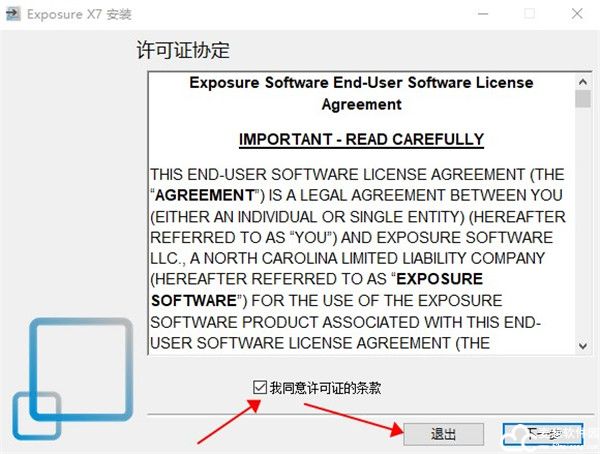
3、点击自定义安装,进入安装设置;
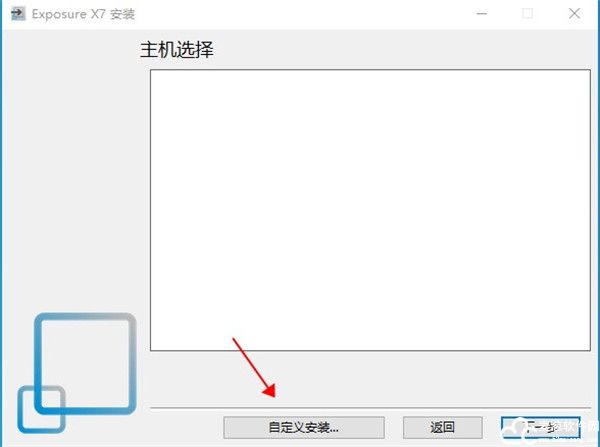
4、点击浏览可以设置软件的安装位置,设置完成之后点击下一步;
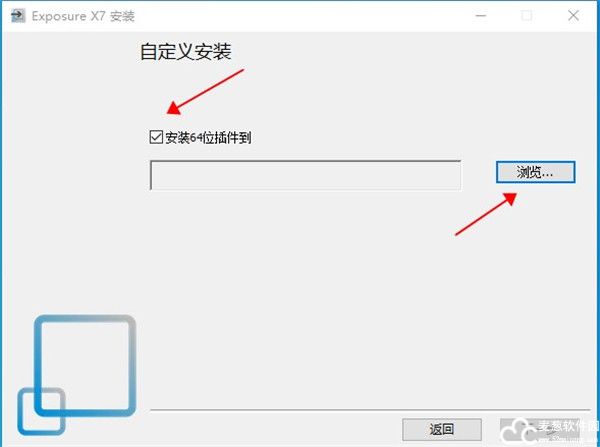
5、选择是否创建桌面快捷方式以及开始菜单快捷方式,之后点击下一步开始安装;
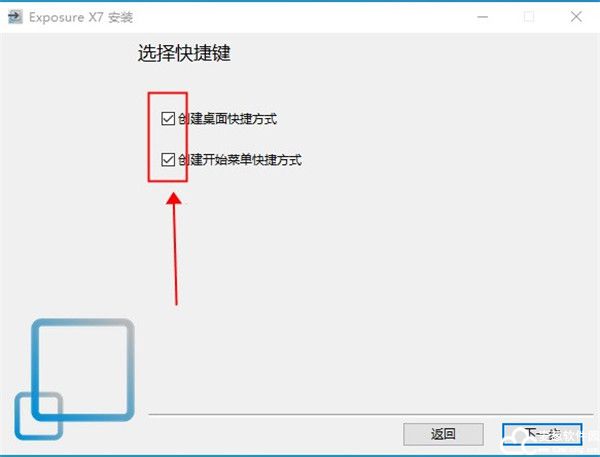
6、软件正在安装请稍等几分钟;
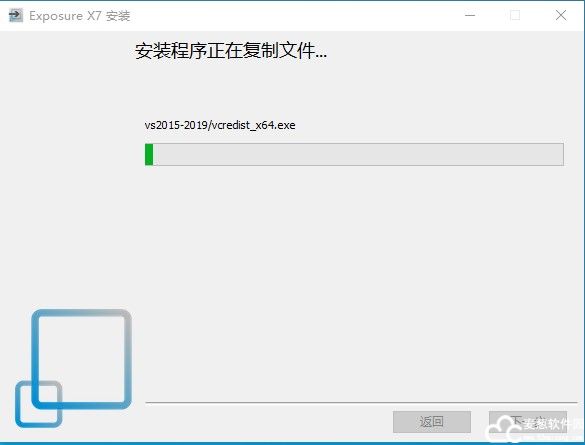
7、安装完成后,直接点击完成退出安装向导,先不要启动软件;
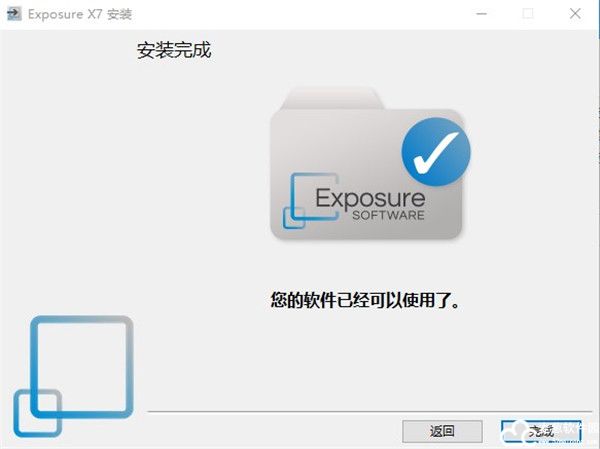
8、将fix文件夹中的注册机复制,并替换到软件的安装路径中;
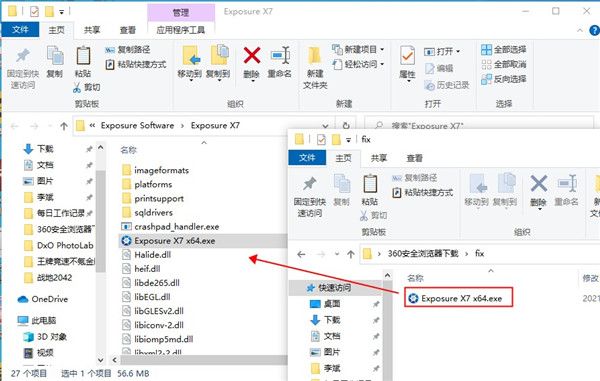
9、以上就是Exposure X7破解版的全部安装破解教程了,所有功能已成功解锁,用户可以免费使用。
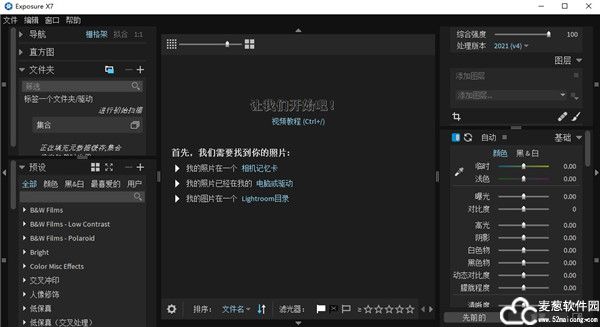
软件新功能
1、支持RAW格式
作为一个独立的程序,现在将允许您的RAW文件从大多数相机无需转换为TIFF或JPEG直接处理。
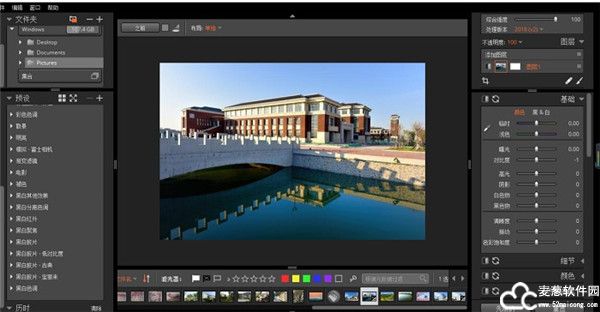
2、非破坏性编辑
提供了真正的非破坏性编辑在独立模式的RAW。你的工作是要更简单和更精简!
快速文件夹和文件浏览
Exposure X7破解版提供了快速的文件夹和文件的浏览在同一用户界面在单机模式下工作时。无需切换模块,像在其他程序中;你可以简单的成批或单个图像和对他们进行处理。
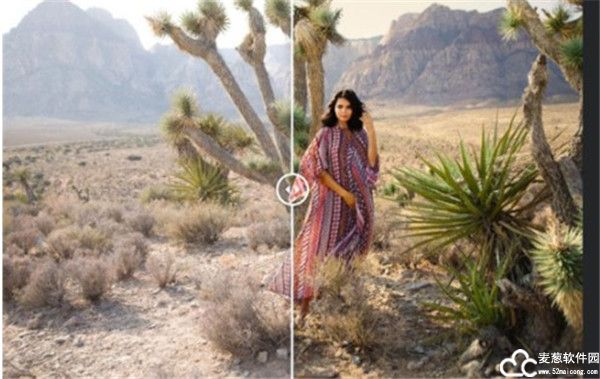
3、剪辑和旋转
在独立模式下,提供了一个新的,易于使用的剪辑和旋转面板,这将帮助你获得合适的图像。
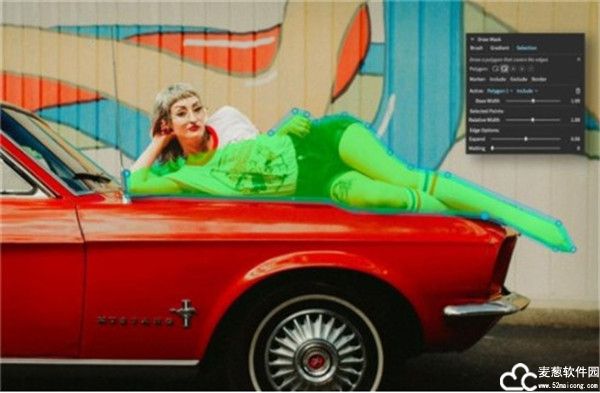
4、即时预览
自动显示全尺寸的即时预览你的鼠标在帮助你很快的实验和定义你的样子。
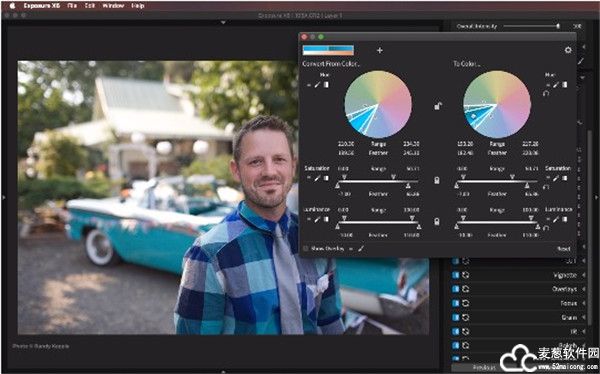
5、改进的用户界面
具有一个更新的用户界面,一个清洁的布局改善美学和更快的导航。我们已经有了标准的背景深灰色的颜色有彩色和黑白图像编辑,预设的浏览器现在也提供了一个列表视图以及更多的视觉体验可选的缩略图。
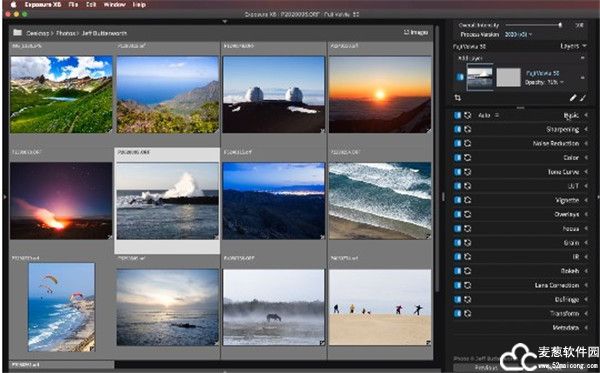
6、基本控制面板
为了给你更好的创意控制你的图像,Exposure X7破解版新的基本控制面板包括滑块来调整您的图像的对比度,曝光,集锦,阴影,透明,快速编辑和减少对其他项目的依赖振动和饱和。
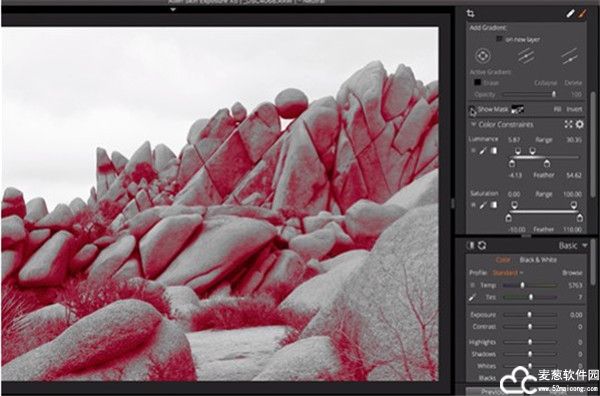
7、新的边界,灯光效果和纹理
包含了许多新的照明效果,如现实的太阳耀斑,和正宗老式的边界从世界知名的摄影师帕克J菲斯特档案。

软件亮点
一、进阶色彩编辑器
先进的颜色编辑器基于创新3D遮罩来进行精确的颜色修改。您可以使用简单的控件选择图像中的颜色区域,然后选择新的颜色进行交换。可以在一张照片上多次执行此操作。
1、色彩编辑器
选择“颜色”面板顶部的“高级颜色编辑器”。Exposure X7破解版定义一种颜色以替换为色相,饱和度和亮度尺寸。要定义色相,只需使用色相吸管在图像中选择一种颜色,然后使用相应的手柄清理选择范围即可。一旦在面板的左侧定义了“从颜色转换”选项,请使用右侧的控件设置“从颜色转换”。
2、精炼选择
滑块可优化滴管的选择边界。滑块顶部或内部的手柄指示完整值的边缘。底部或外部手柄组控制内部边缘和未遮盖区域之间的羽化。内手柄和外手柄之间的距离越远,面罩的边缘越平缓。
3、详细调整
遮罩可视化模式在调整选择边界时很有用。使用“显示覆盖”复选框查看当前的颜色选择。为了更容易查看遮罩的像素,请单击该复选框旁边的图标,并增加遮罩的不透明度,或选择其他视图。
“仅蒙版”视图非常适合清理选择边界的色相属性。
调整饱和度控件时,请使用“可视化饱和度”模式。
设置亮度范围时,“亮度可视化”模式会有所帮助。
要精确调整每个控件,请单击文本字段并手动输入一个值。您也可以使用向上和向下箭头键更改该值。要获得更大的跳跃,请使用Shift和方向键。对于较小的跳跃,请使用Alt/Option和箭头。
可以在一个步骤中执行多种颜色替换。只需单击加号按钮,然后设置标准以选择和替换颜色。您所做的任何颜色替换设置都可以保存为预设,以备将来编辑时使用。
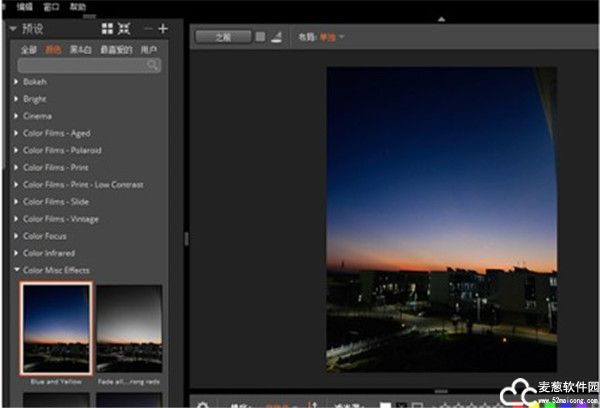
二、自动影像整理
高效的照片整理功能可帮助您快速完成后期制作,因此您可以花费更多时间进行创意。
1、目标文件夹和子文件夹
曝光可以自动创建文件夹并组织图像。从相机卡复制图像或导出完成的照片时,此功能很有用。通过设置目标首选项来启用此功能。
目标工具定义了“曝光”将保存您正在使用的图像的位置。通过创建一些简单的组织规则,将照片组织到文件夹中。
如果要复制单个项目中的图像,则只需要一个主文件夹。为此,使用项目或客户端名称添加一个子文件夹。
该项目的照片是在多天内拍摄的。设置一个使用捕获时间的子文件夹会将软件文件图像自动添加到已过时的子文件夹中。
2、询问自定义文字
通过使用“询问自定义文本”选项,可以进一步加快组织步骤。通过在将图像复制到计算机时提示您输入用于文件夹和文件的名称,从而简化了文件夹和图像的命名。
Exposure X7破解版为新文件夹(例如我们刚刚使用的项目名称文件夹)设置规则时,请使用“询问”选项。在“目标”部分中,从下拉列表中将“自定义文本”更改为“询问”选项。选择后,“在运行时提示我”将显示在对话框中。这意味着一旦复制过程开始,将出现一个对话框,您在其中输入要在文件夹名称的该部分中使用的文本。
3、自动命名
您可以自定义软件如何格式化其生成的命名组件。这使您可以与现有组织系统无缝地使用软件。此功能是软件节省您时间的另一种方式,同时确保您的照片井井有条。该项目的“目标”选项使用子文件夹按日期组织图像。日期的当前格式使用菜单中的预设样式。有几个内置选项可供选择。您也可以使用简单的表达式定义自定义格式。在键入时,请注意文件名的预览以验证表达式正确。键入小写字母“yy”以包含两位数的年份,并包含一个破折号以将其与两位数的月份分隔,大写的“MM”,另一个破折号,日期“dd”,小时“HH”和分钟“mm”。单击问号图标,以查看编写捕获时间表达式的参考指南。设置“目的地”规则后,将其另存为预设。这样一来,您以后便可以再次使用完全相同的设置。曝光使与他人协作共享和编辑照片变得容易。免编录工作流使您可以灵活地处理多台计算机上的相同图像。曝光使用无目录工作流程。这意味着您只需将“曝光”指向计算机上包含图像的文件夹,即可立即开始工作。
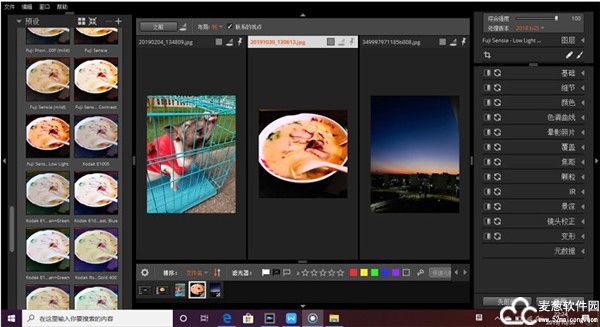
软件标签 : Exposure


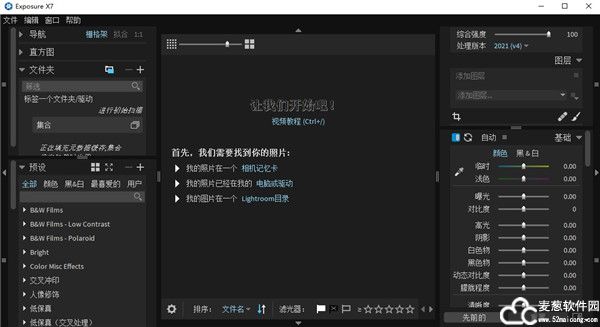
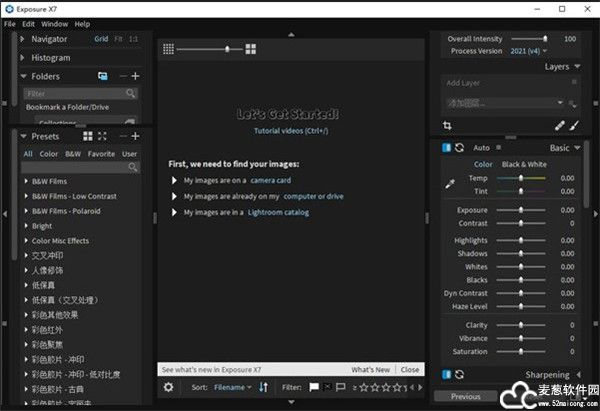
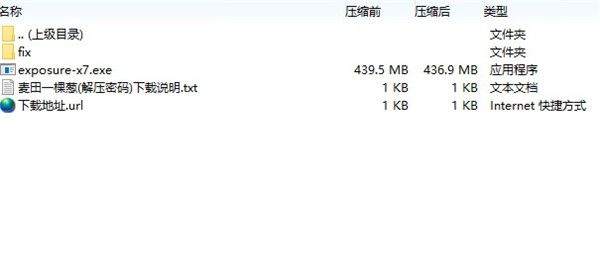
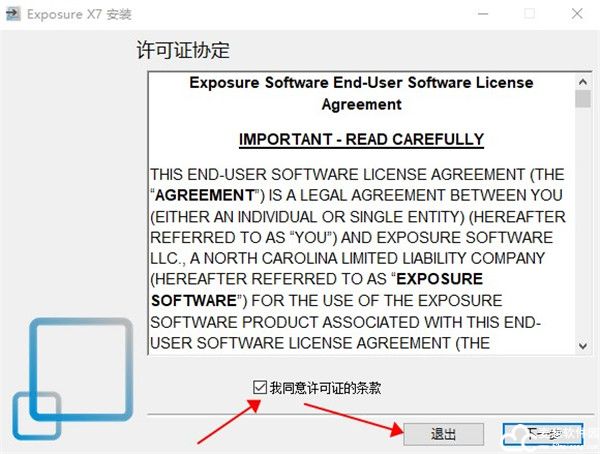
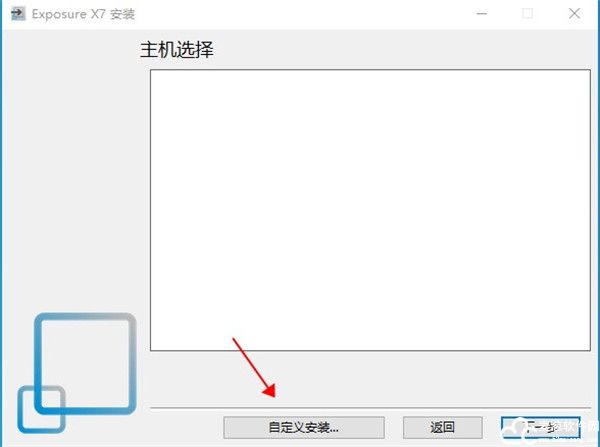
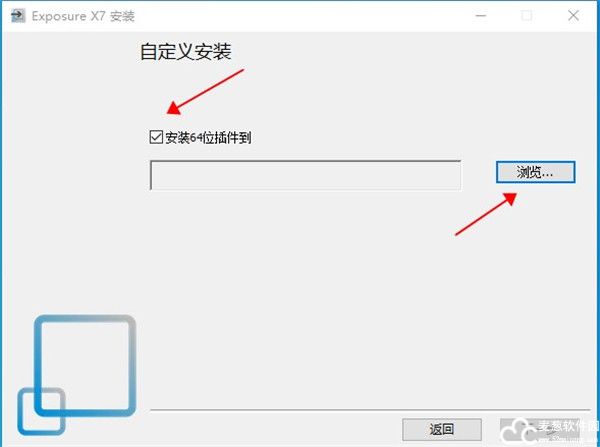
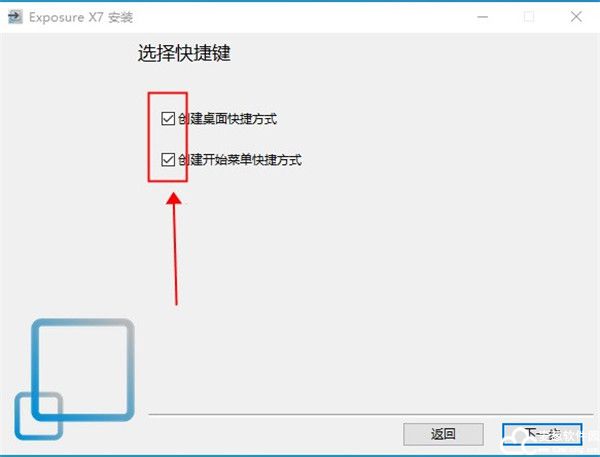
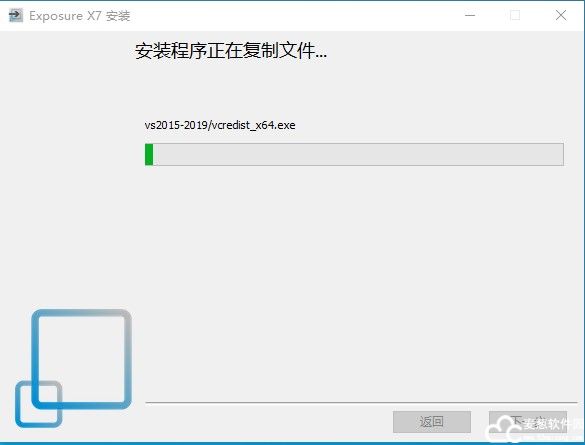
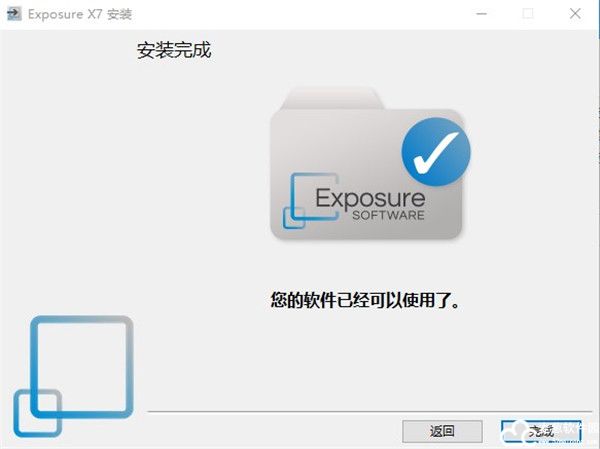
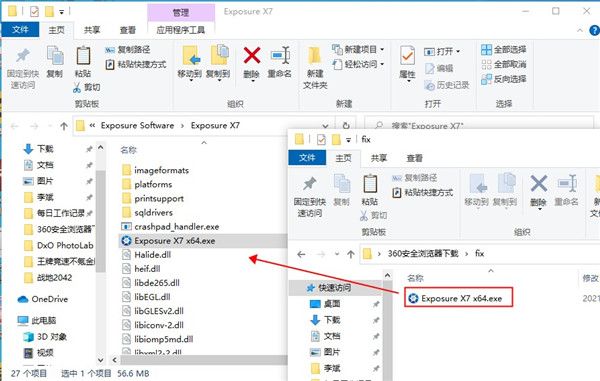
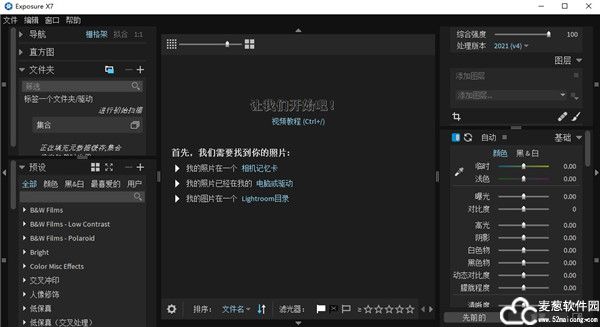
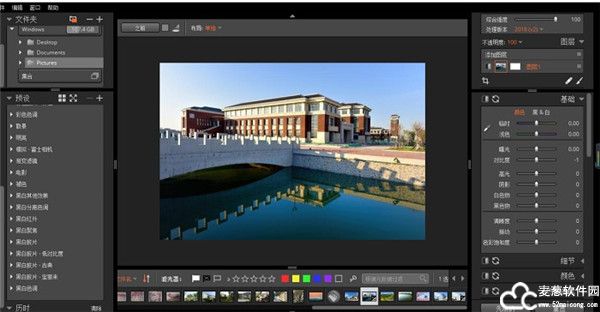
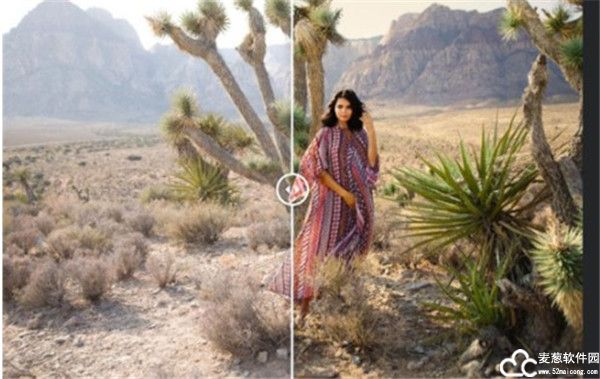
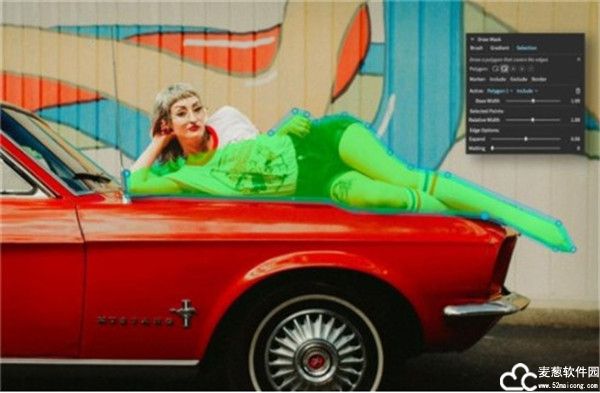
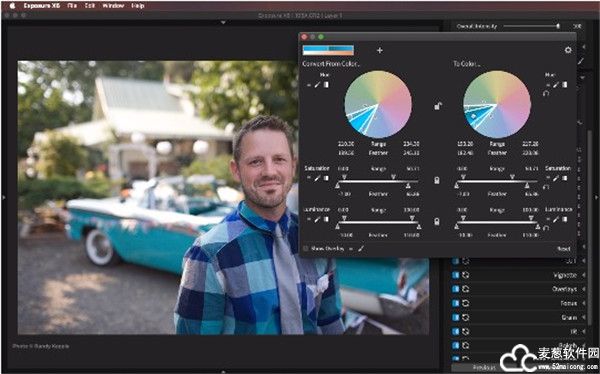
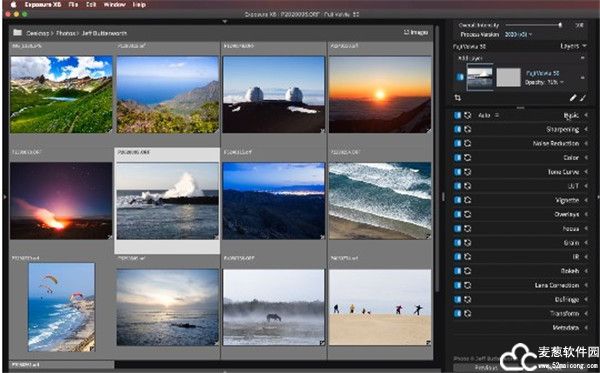
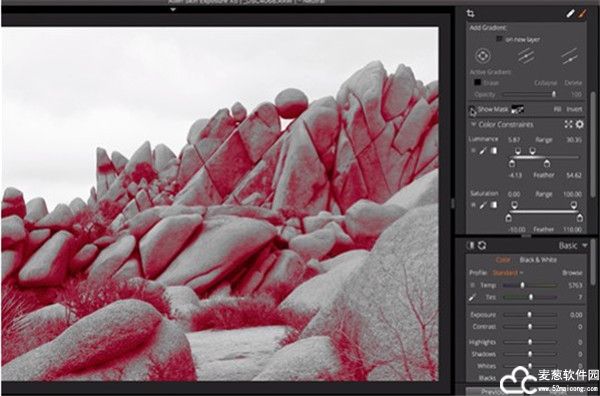

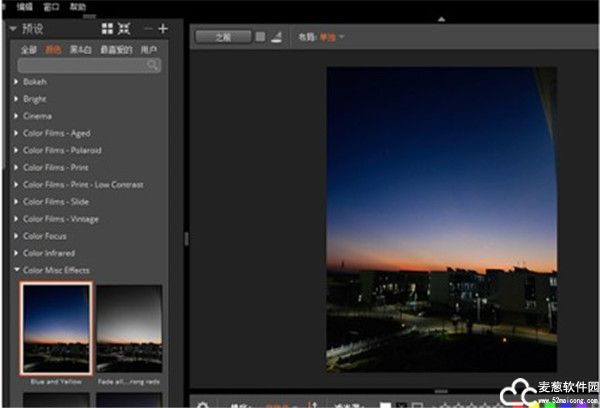
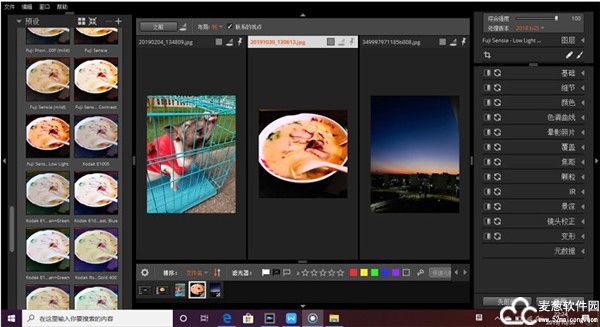
0条评论